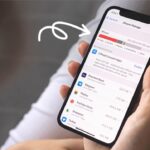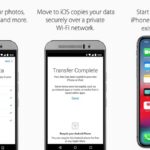Ingin tahu bagaimana data Anda tersimpan di iCloud dan bagaimana mengaksesnya? Mengelola penyimpanan iCloud di iPhone Anda adalah langkah penting untuk menjaga data Anda aman dan terorganisir. Artikel ini akan membahas cara melihat iCloud di iPhone, mulai dari mengaksesnya hingga mengatur ruang penyimpanan Anda.
Anda akan belajar bagaimana menemukan data yang tersimpan di iCloud, seperti foto, dokumen, dan kontak, serta bagaimana mengoptimalkan penyimpanan iCloud untuk memastikan Anda memiliki ruang yang cukup untuk semua kebutuhan Anda. Mari kita bahas seluk-beluk iCloud di iPhone Anda.
Cara Mengakses iCloud di iPhone
iCloud merupakan layanan penyimpanan data berbasis cloud milik Apple yang memungkinkan pengguna iPhone untuk menyimpan data mereka secara online dan mengaksesnya di perangkat lain. Data yang dapat disimpan di iCloud meliputi foto, video, kontak, kalender, catatan, dan dokumen. iCloud juga dapat digunakan untuk mencadangkan data iPhone, sehingga Anda dapat memulihkan data Anda jika terjadi kehilangan atau kerusakan perangkat.
Akses iCloud melalui Aplikasi Pengaturan
Aplikasi Pengaturan di iPhone memungkinkan Anda mengakses dan mengelola iCloud secara langsung.
- Buka aplikasi Pengaturan di iPhone.
- Ketuk nama Anda di bagian atas layar.
- Pilih iCloud.
Di sini, Anda dapat melihat daftar data yang disimpan di iCloud, seperti Foto, Dokumen, dan lainnya. Anda juga dapat mengaktifkan atau menonaktifkan fitur iCloud tertentu, seperti iCloud Drive atau iCloud Backup.
Akses iCloud melalui Website
Anda juga dapat mengakses iCloud melalui website iCloud di browser web di komputer atau perangkat lain.
- Buka website iCloud di browser web.
- Masuk dengan Apple ID Anda.
Anda akan melihat halaman utama iCloud, yang menampilkan berbagai aplikasi iCloud seperti Mail, Kontak, Kalender, dan lainnya. Anda dapat mengakses dan mengelola data Anda melalui aplikasi ini.
Perbandingan Akses iCloud melalui Aplikasi dan Website
| Fitur | Aplikasi Pengaturan | Website iCloud |
|---|---|---|
| Ketersediaan | Hanya tersedia di iPhone | Tersedia di semua perangkat dengan browser web |
| Antarmuka | Antarmuka yang sederhana dan mudah digunakan | Antarmuka yang lebih lengkap dan kompleks |
| Fitur | Fitur iCloud yang terbatas | Fitur iCloud yang lengkap |
Melihat Data yang Tersimpan di iCloud
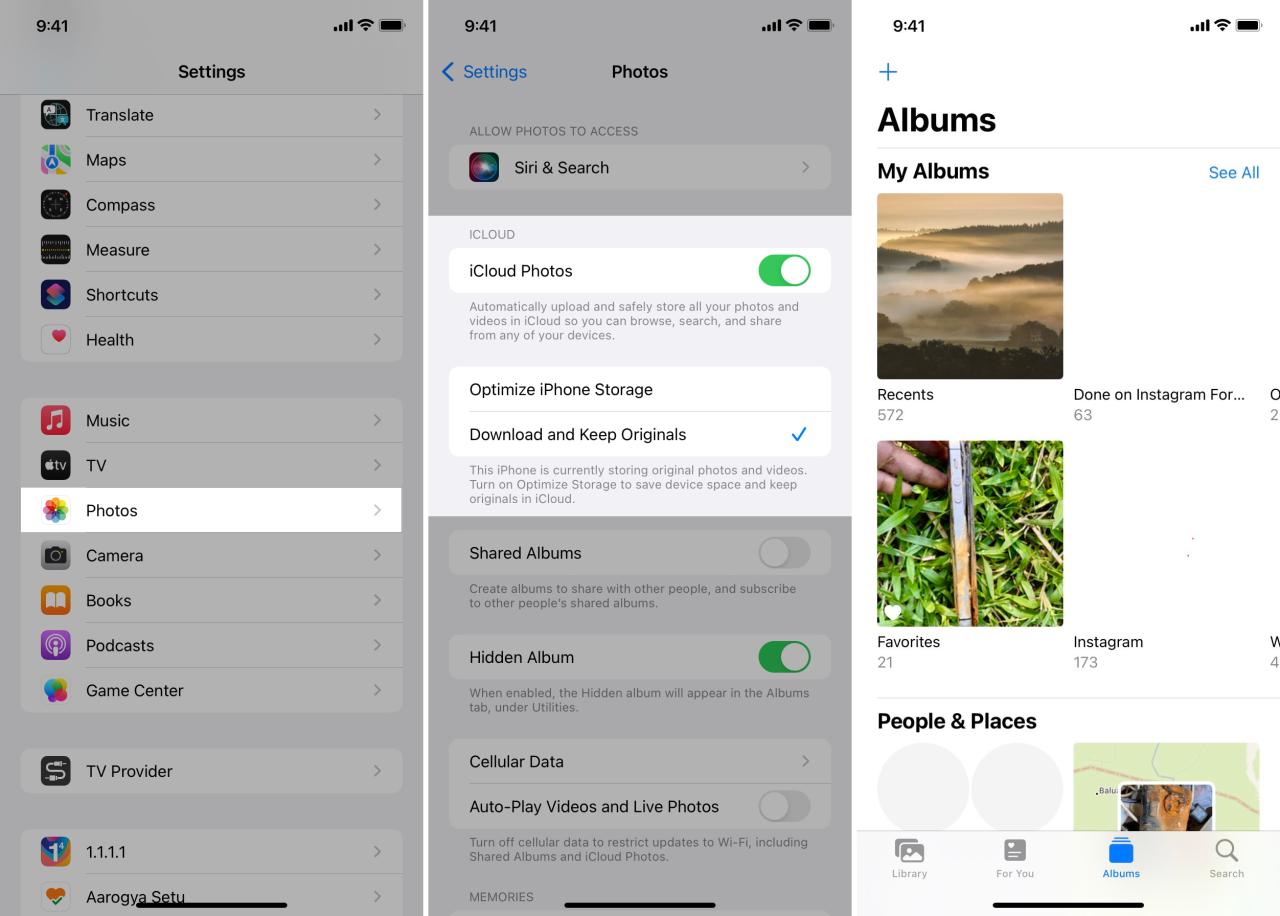
iCloud adalah layanan penyimpanan data yang ditawarkan oleh Apple, yang memungkinkan pengguna untuk menyimpan data seperti foto, dokumen, kontak, dan lainnya secara online. Dengan menyimpan data di iCloud, pengguna dapat mengaksesnya di berbagai perangkat Apple mereka, seperti iPhone, iPad, dan Mac.
Melihat Data di iCloud
Pengguna dapat melihat data yang tersimpan di iCloud melalui aplikasi dan website iCloud. Berikut adalah cara melihat data di iCloud:
- Melalui Aplikasi: Pengguna dapat melihat data yang tersimpan di iCloud melalui aplikasi bawaan iPhone, seperti Foto, Dokumen, Kontak, dan lainnya. Aplikasi ini terhubung langsung ke iCloud, sehingga pengguna dapat melihat data yang disimpan secara online.
- Melalui Website: Pengguna juga dapat melihat data yang tersimpan di iCloud melalui website iCloud. Untuk mengakses website iCloud, pengguna perlu masuk dengan Apple ID mereka. Setelah masuk, pengguna dapat melihat berbagai data yang tersimpan di iCloud, seperti foto, dokumen, kontak, dan lainnya.
Mencari Data di iCloud
Fitur pencarian di iCloud memungkinkan pengguna untuk menemukan data yang tersimpan dengan mudah. Pengguna dapat menggunakan kotak pencarian di bagian atas halaman iCloud untuk mencari data yang diinginkan. Berikut adalah cara mencari data di iCloud:
- Mencari Data di Aplikasi: Pengguna dapat menggunakan kotak pencarian di aplikasi iCloud untuk mencari data yang diinginkan. Misalnya, di aplikasi Foto, pengguna dapat mencari foto berdasarkan tanggal, lokasi, atau kata kunci.
- Mencari Data di Website: Pengguna dapat menggunakan kotak pencarian di website iCloud untuk mencari data yang diinginkan. Pengguna dapat memasukkan kata kunci atau frasa yang relevan untuk mencari data yang diinginkan. Misalnya, pengguna dapat mencari dokumen berdasarkan judul atau isi dokumen.
Mengatur Penyimpanan iCloud
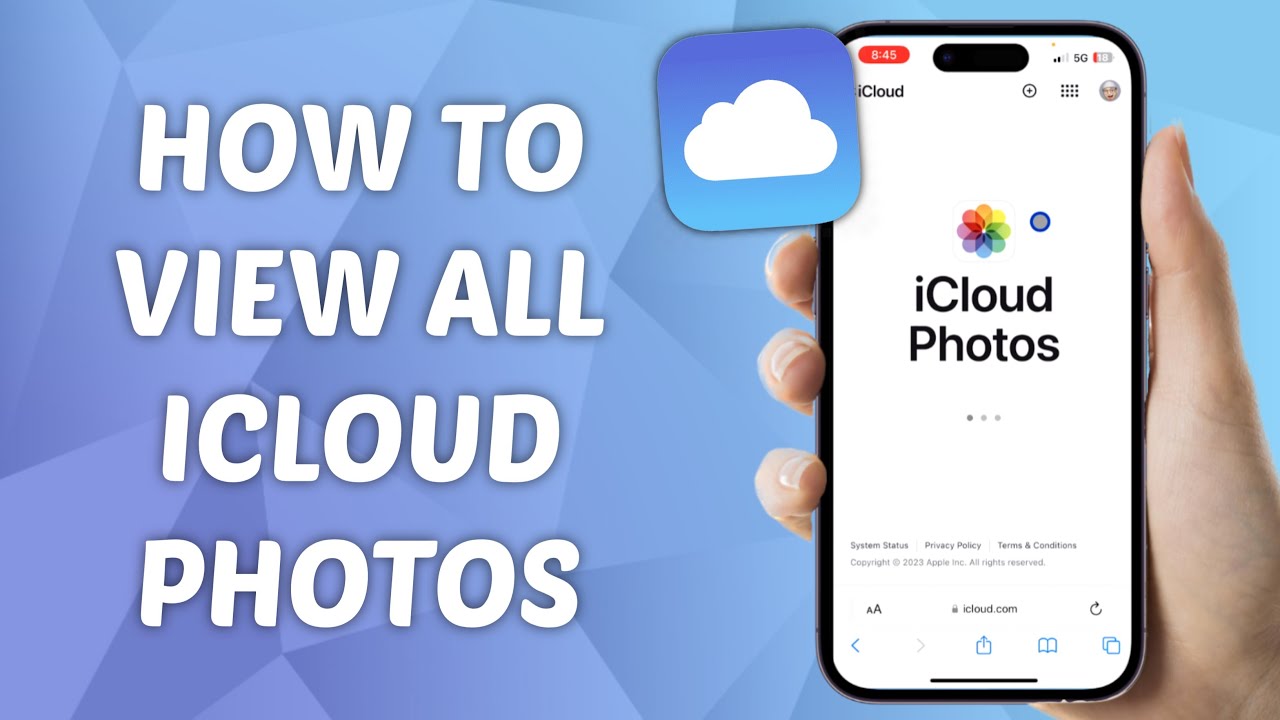
iCloud adalah layanan penyimpanan awan yang disediakan oleh Apple untuk menyimpan data Anda, seperti foto, video, kontak, dan dokumen, sehingga dapat diakses di semua perangkat Apple Anda. Anda dapat mengatur penyimpanan iCloud untuk memastikan bahwa Anda memiliki ruang yang cukup untuk menyimpan semua data Anda. Berikut adalah beberapa cara untuk mengatur penyimpanan iCloud.
Memeriksa Ruang Penyimpanan yang Tersisa, Cara melihat icloud di iphone
Untuk memeriksa ruang penyimpanan iCloud yang tersisa, buka aplikasi Pengaturan di iPhone Anda, lalu ketuk nama Anda di bagian atas layar. Ketuk iCloud, lalu ketuk “Kelola Penyimpanan”. Anda akan melihat ruang penyimpanan yang tersisa dan ruang penyimpanan yang digunakan oleh setiap aplikasi.
Menghapus Data yang Tidak Diperlukan
Jika Anda kehabisan ruang penyimpanan iCloud, Anda dapat menghapus data yang tidak diperlukan untuk menghemat ruang. Anda dapat menghapus data dari aplikasi seperti Foto, Dokumen, dan Mail. Berikut adalah cara menghapus data yang tidak diperlukan dari aplikasi Foto:
- Buka aplikasi Foto.
- Ketuk tab “Album”.
- Ketuk “Album” di bagian bawah layar.
- Ketuk “Foto Saya” untuk melihat semua foto dan video yang disimpan di iCloud.
- Ketuk “Pilih” di bagian atas layar.
- Pilih foto atau video yang ingin Anda hapus.
- Ketuk ikon tempat sampah di bagian bawah layar.
- Ketuk “Hapus Foto” untuk mengonfirmasi.
Meningkatkan Kapasitas Penyimpanan iCloud
Jika Anda membutuhkan lebih banyak ruang penyimpanan iCloud, Anda dapat meningkatkan kapasitas penyimpanan Anda. Anda dapat memilih dari berbagai paket penyimpanan, mulai dari 50 GB hingga 2 TB. Untuk meningkatkan kapasitas penyimpanan iCloud, ikuti langkah-langkah berikut:
- Buka aplikasi Pengaturan di iPhone Anda.
- Ketuk nama Anda di bagian atas layar.
- Ketuk iCloud.
- Ketuk “Kelola Penyimpanan”.
- Ketuk “Ubah Rencana Penyimpanan”.
- Pilih rencana penyimpanan yang Anda inginkan.
- Ketuk “Beli” untuk melanjutkan.
Anda akan ditagih biaya bulanan untuk rencana penyimpanan yang Anda pilih. Harga dapat bervariasi tergantung pada rencana yang Anda pilih dan lokasi Anda.
Fitur iCloud Lainnya
Selain penyimpanan dan sinkronisasi data, iCloud menawarkan berbagai fitur lain yang dapat meningkatkan pengalaman penggunaan iPhone Anda. Fitur-fitur ini dirancang untuk membantu Anda mengelola data, melindungi perangkat, dan meningkatkan produktivitas.
iCloud Drive
iCloud Drive adalah layanan penyimpanan awan yang memungkinkan Anda menyimpan file seperti dokumen, spreadsheet, presentasi, dan lainnya di iCloud. Dengan iCloud Drive, Anda dapat mengakses file Anda dari perangkat Apple apa pun, termasuk iPhone, iPad, Mac, dan PC.
- Anda dapat berbagi file dengan pengguna lain dengan mudah, baik mereka menggunakan perangkat Apple atau tidak.
- iCloud Drive juga memungkinkan Anda untuk berkolaborasi pada file dengan orang lain secara real-time.
- File yang disimpan di iCloud Drive akan secara otomatis disinkronkan ke semua perangkat Anda, sehingga Anda selalu memiliki versi terbaru.
iCloud Backup
iCloud Backup adalah fitur yang memungkinkan Anda untuk membuat cadangan data iPhone Anda di iCloud. Cadangan ini termasuk data seperti kontak, pesan, foto, video, pengaturan, dan aplikasi.
- Dengan iCloud Backup, Anda dapat memulihkan data iPhone Anda ke perangkat baru atau ke perangkat yang sama jika terjadi kerusakan atau kehilangan.
- iCloud Backup juga dapat membantu Anda melindungi data Anda dari serangan malware atau kehilangan data yang tidak disengaja.
- Anda dapat memilih untuk mencadangkan semua data iPhone Anda atau hanya data tertentu.
iCloud Photo Library
iCloud Photo Library adalah layanan penyimpanan foto dan video yang memungkinkan Anda untuk menyimpan semua foto dan video Anda di iCloud. Dengan iCloud Photo Library, Anda dapat mengakses foto dan video Anda dari perangkat Apple apa pun.
- iCloud Photo Library juga akan secara otomatis menyinkronkan foto dan video Anda ke semua perangkat Anda.
- Fitur ini memungkinkan Anda untuk mengedit foto dan video Anda di perangkat apa pun, dan perubahan tersebut akan secara otomatis diterapkan ke semua perangkat Anda.
- iCloud Photo Library juga menawarkan fitur berbagi foto dan video yang memungkinkan Anda untuk berbagi foto dan video Anda dengan pengguna lain.
Tabel Fitur iCloud dan Fungsinya
| Fitur | Fungsi |
|---|---|
| iCloud Drive | Penyimpanan awan untuk file seperti dokumen, spreadsheet, dan presentasi |
| iCloud Backup | Cadangan data iPhone Anda di iCloud |
| iCloud Photo Library | Penyimpanan foto dan video di iCloud |
| iCloud Mail | Layanan email yang memungkinkan Anda untuk mengirim dan menerima email |
| iCloud Contacts | Penyimpanan dan sinkronisasi kontak |
| iCloud Calendar | Penyimpanan dan sinkronisasi kalender |
| iCloud Notes | Penyimpanan dan sinkronisasi catatan |
| iCloud Reminders | Penyimpanan dan sinkronisasi pengingat |
| iCloud Keychain | Penyimpanan dan sinkronisasi kata sandi dan informasi kartu kredit |
Ringkasan Penutup: Cara Melihat Icloud Di Iphone

Memahami cara melihat iCloud di iPhone adalah langkah penting dalam memanfaatkan ekosistem Apple sepenuhnya. Dengan panduan ini, Anda dapat mengelola data Anda dengan mudah, memastikan semuanya aman dan terorganisir. Jangan ragu untuk bereksperimen dengan berbagai fitur iCloud untuk meningkatkan pengalaman mobile Anda!
FAQ dan Informasi Bermanfaat
Bagaimana cara mengakses iCloud di iPhone tanpa menggunakan aplikasi?
Anda dapat mengakses iCloud melalui situs web iCloud di browser web Anda. Masuk dengan Apple ID Anda dan Anda akan dapat melihat semua data yang tersimpan di iCloud.
Apakah saya bisa melihat data iCloud di perangkat lain selain iPhone?
Ya, Anda dapat mengakses iCloud di perangkat lain seperti iPad, Mac, dan PC Windows dengan menggunakan aplikasi iCloud atau situs web iCloud.
Bagaimana cara mengetahui apakah iCloud sedang aktif di iPhone saya?
Periksa pengaturan iCloud di iPhone Anda. Jika Anda melihat Apple ID Anda dan data Anda disinkronkan, maka iCloud aktif.